Beim Öffnen von Anwendungen und Dateien in Windows 10 wird eine Reihe von Elementen erstellt, die als temporäre Dateien bezeichnet werden. Dabei handelt es sich um eine Gruppe von Dateien, die mit dem Objekt (App oder Datei) verknüpft sind, damit beim nächsten Zugriff darauf die Daten geladen werden ein viel effizienterer Weg, aber im Laufe der Zeit (Monate oder Jahre), wenn diese Dateien nicht bereinigt werden, Probleme wie:
- Unsachgemäße Verwendung des Festplattenspeichers
- Fehler beim Zugriff auf Dateien oder Programme (aufgrund von Änderungen in diesen)
- Systemfehler
Traditionell werden temporäre Dateien in Windows 10 mit dem Befehl% temp% gelöscht und später die Informationen gelöscht. In diesem Lernprogramm erfahren Sie jedoch, wie Sie diese temporären Dateien aus CMD löschen.
Um auf dem Laufenden zu bleiben, abonniere unseren YouTube-Kanal! ABONNIEREN
So löschen Sie temporäre Dateien in Windows 10 mit CMD
Um dies zu erreichen, greifen wir als Administratoren auf CMD zu:
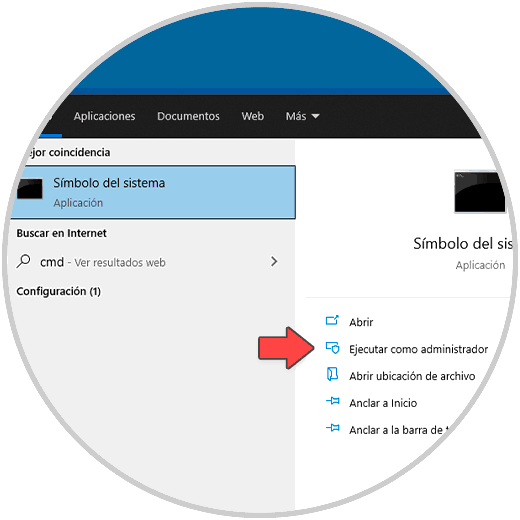
Sobald wir in der Konsole sind, müssen wir zwei Aspekte für die Aufgabe verstehen. Dies, um zu wissen, wo in Windows 10 die temporären Dateien bereinigt werden sollten.
- Um zum vorherigen Ordner zu gelangen, führen wir “cd ..”
- Um zum Stammordner zu gelangen, führen wir “cd ..”
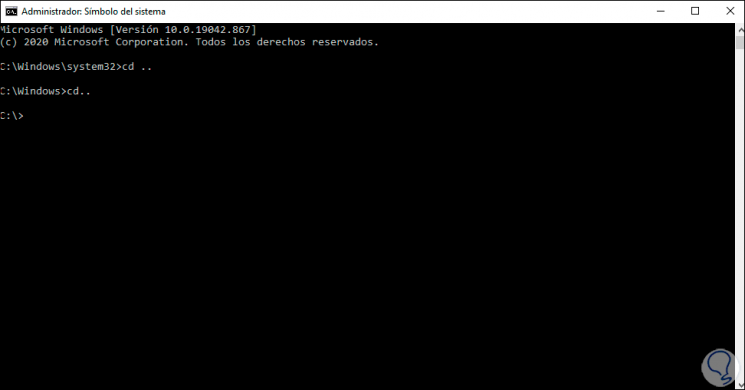
Jetzt werden wir die temporären mit dem Befehl löschen:
del * .tmp / s / f / q
Der Befehl del (delete) ist für das Löschen der Dateninformationen basierend auf den definierten Kriterien verantwortlich. In diesem Fall werden alle temporären Dateien gelöscht, deren Erweiterung .tmp (* .tmp) lautet. Die verwendeten Parameter sind:
- / s: ist für das Löschen bestimmter Dateien aus dem aktuellen Verzeichnis und allen Unterverzeichnissen verantwortlich. Außerdem werden die Namen der Dateien angezeigt, sobald sie in der Konsole entfernt werden
- / f: Dies ist ein Parameter, der das Löschen von schreibgeschützten Dateien erzwingt
- / q: Dies ist der You Silent-Modus, dh es wird nicht nach der Löschbestätigung gefragt
Außerdem können zusätzliche Parameter verwendet werden, wie z.
- / p: Fordert zur Bestätigung auf, bevor die angegebene Datei in der Konsole gelöscht wird
- / a [:] <Attribute>: Entfernt Dateien basierend auf den folgenden Dateiattributen: r (schreibgeschützte Dateien), h (versteckte Dateien), i (nicht indizierte Inhaltsdateien), s (Systemdateien), a (Dateien) bereit zum Archivieren), l (Reanalysepunkte)
- /?: Zeigt Hilfe an der Eingabeaufforderung für den Befehl an
Bei der Ausführung des Befehls werden temporäre Dateien in Windows 10 gelöscht:
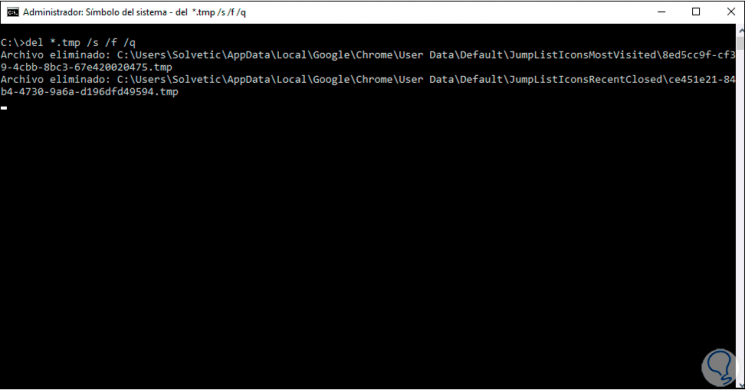
Am Ende sehen wir Folgendes:
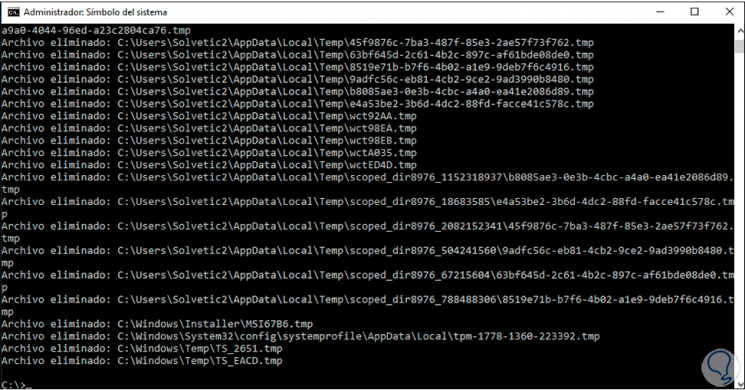
Danach greifen wir auf den Datei-Explorer zu, klicken mit der rechten Maustaste auf das Laufwerk C und wählen Eigenschaften:
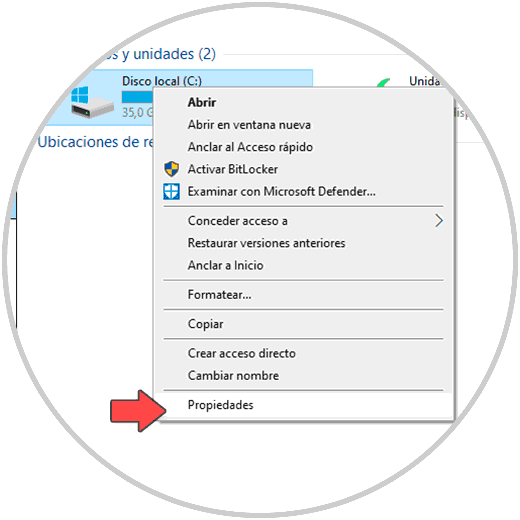
Wir werden folgendes sehen:
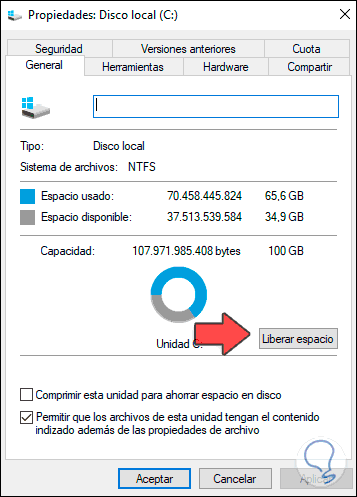
Wir klicken auf “Speicherplatz freigeben” und wählen im Popup-Fenster die gewünschten Optionen aus, einschließlich “Temporäre Dateien”:
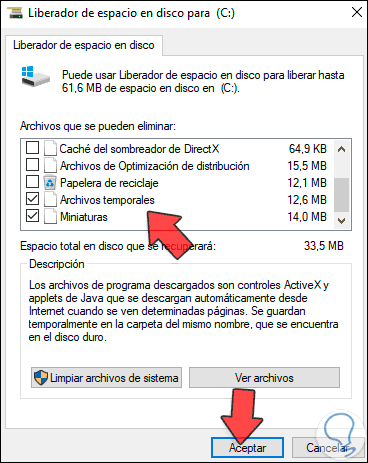
Übernehmen Sie die Änderungen, indem Sie auf OK klicken. Die folgende Meldung wird angezeigt:
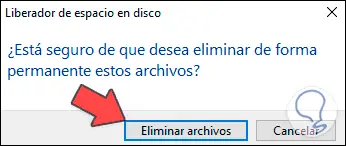
Klicken Sie auf Dateien löschen, um den Vorgang zu bestätigen:

Auf diese Weise konnten temporäre Dateien in Windows 10 manuell gelöscht werden.